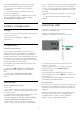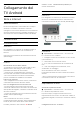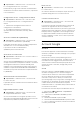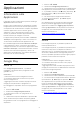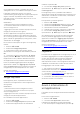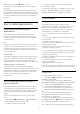User manual
6 - Immettere la propria password e premere OK
per effettuare l'accesso.
7 - Premere (sinistra) più volte, se necessario, per
chiudere il menu.
Impostazioni Android
È possibile configurare o visualizzare diverse
informazioni o impostazioni specifiche di Android. È
possibile individuare l'elenco delle applicazioni
installate sul TV e lo spazio di archiviazione
necessario. È possibile impostare la lingua che si
desidera utilizzare per la ricerca vocale. È possibile
configurare la tastiera su schermo o consentire alle
applicazioni di utilizzare la propria posizione.
Esplorare le diverse impostazioni di Android. Per
ulteriori informazioni su queste impostazioni, è
possibile accedere al sito
Web www.support.google.com/androidtv.
Per aprire queste impostazioni…
1 - Selezionare Impostazioni > Impostazioni
Android e premere OK.
2 - Esplorare le diverse impostazioni di Android.
3 - Premere BACK, se necessario, per chiudere il
menu.
8.3
Schermata Home
Info sulla schermata Home
Per sfruttare appieno i vantaggi del TV Android,
collegarlo a Internet.
Come su uno smartphone o tablet Android, la
schermata Home è il centro di questo televisore. Dalla
schermata Home è possibile decidere cosa guardare,
sfogliando tra le opzioni di intrattenimento nell'app e
nella Live TV. La home page contiene canali per
scoprire i fantastici contenuti delle proprie app
preferite. È possibile aggiungere anche ulteriori canali
o trovare nuove app per visualizzare più contenuti.
La schermata Home è organizzata in canali…
Applicazioni
Le applicazioni preferite sono visibili sulla prima riga.
In questa riga sono disponibili anche le applicazioni
per il TV, come Collezione TV Philips, Visione TV,
Guida TV, Supporti e altre ancora. È possibile trovare
altre app nella pagina della applicazioni, accessibile
facendo clic sull'icona Applicazioni all'estremità
sinistra della riga Applicazioni. È possibile anche
aggiungere altre app come preferite dalla pagina
Applicazioni.
La pagina Applicazioni contiene tutte le app
installate, in dotazione con il TV e le app installate
dall'utente da Collezione TV Philips o Google
Play™ Store.
Live TV
Il canale Live TV mostra i programmi attualmente in
onda, trasmessi dai canali installati.
Canale Riproduci successivo
È possibile sapere sempre cosa guardare
successivamente dal canale Riproduci successivo
sulla home page. È possibile avviare la visione dal
punto in cui si era interrotto e ricevere notifiche sui
nuovi episodi nel canale Riproduci successivo.
Tenere premuto Seleziona su un film o un telefilm per
aggiungerlo direttamente al canale Riproduci
successivo.
Canale Google Play Movies & TV
È possibile noleggiare film o telefilm su questo canale
da Google Play Movies & TV.
Canale Guida
Questo canale contiene video tutorial "Come...", che
consentono di sapere come aprire la confezione,
collegare i dispositivi esterni, installare i canali, ecc.
Canale YouTube
Questo canale contiene i video YouTube Consigliati,
quelli delle Iscrizioni o quelli di tendenza.
Personalizza canali
Fare clic sul pulsante PERSONALIZZA CANALI per
aggiungere e rimuovere canali dalla schermata Home.
Vedere anche www.support.google.com/androidtv
Apri la schermata Home
Per aprire la schermata Home e un elemento…
1 - Premere HOME.
2 - Selezionare un elemento e premere OK per
aprirlo o avviarlo.
3 - Premere BACK ininterrottamente o
premere HOME per tornare alla schermata
Home.
All'apertura della schermata Home, l'applicazione in
esecuzione in background/riproduzione dei contenuti
sarà interrotta. È necessario selezionare l'applicazione
o i contenuti dalla schermata Home per riprenderne
la visione.
36